At være en blogger af erhverv, der elsker at skriveom teknologi som en del af hans job, er der visse applikationer, som jeg altid opbevarer i min værktøjskit. Screenshot-programmer og billedredigerere er listen for mig for top, men der er også nogle ekstra, mindre ofte anvendte apps, der hjælper mig i visse situationer. For eksempel støder jeg undertiden på behovet for at understrege noget på mit skrivebord ved blot at tegne over området ved hjælp af billedannotatorer. Selvom du bare ønsker at midlertidigt trække på skrivebordet i realtid, så er et program som DeskMarker kan udføre vidundere. Dette yderst enkle, gratis til personlig brug giver dig mulighed for at tegne og slette alt på dit skrivebord med et simpelt penværktøj ved hjælp af din mus og tastatur.
Tjek dette skærmbillede. Du har forkert, det er ikke et tapet; Jeg trak faktisk mit navn over det ved hjælp af DeskMarker. Du kan også gøre det - og tegne hvad du vil - ved hjælp af denne barebones-applikation.
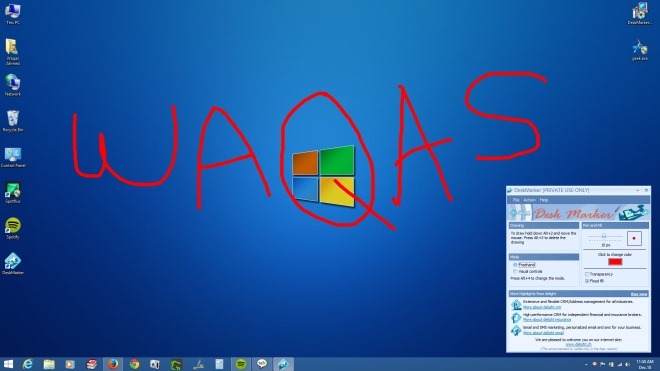
Grænsefladen på DeskMarker er langt fra smuk,men hvem bekymrer sig? Det er funktionelt, og det er det, der betyder noget for denne slags app. Det lyseblå brugergrænseflade har en justeringshåndterer for penstørrelse, som du kan bruge til at øge og formindske penlinjestørrelsen mellem 1 til 20 pixels. Derudover kan du også ændre påfyldningsfarve til hvad du vil. Den indbyggede farvevælger giver dig et bredt spektrum af farveindstillinger, hvilket er fantastisk. To yderligere indstillinger, du kan aktivere, er gennemsigtighed og oversvømmelsesudfyldning, selvom jeg ikke rigtig kunne fortælle den forskel, de laver, da alt hvad de så ud til var at ændre standardfarven til sort.
Der er to forskellige metoder, du kan bruge tiltræk over dit skrivebord: Freehand og Visual Controls. Førstnævnte giver dig mulighed for frit at tegne hvor som helst på skærmen svarende til skærmbilledet ovenfor, mens sidstnævnte hurtigt udfylder et specifikt område i vinduet med valgt farve. Du kan skifte mellem tegningstilstande på farten via Alt + 4-hurtigtasten.
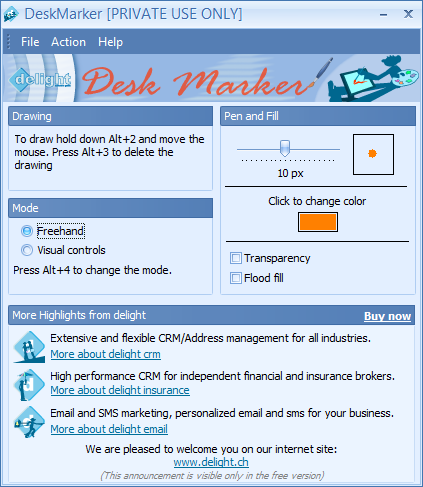
For at tegne frihåndstilstand skal du trykke på Alt + 2 og derefterbevæg musen i den retning, du vil tegne. Ved at trykke på Alt + 3 slettes tegningen på den anden side. Hvis du bruger visuel kontroltilstand, skal du først flytte markøren til det krævede område.
DeskMarker giver dig også mulighed for at redigere standardtaster til tegning, sletning, skiftning af tegningstilstande og skiftning af gennemsigtighed.
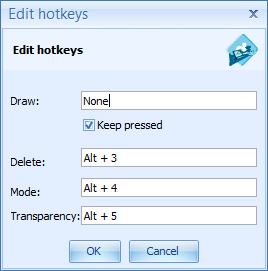
DeskMarker fungerer på Windows XP, Windows Vista, Windows 7 og Windows 8 / 8.1
Download DeskMarker









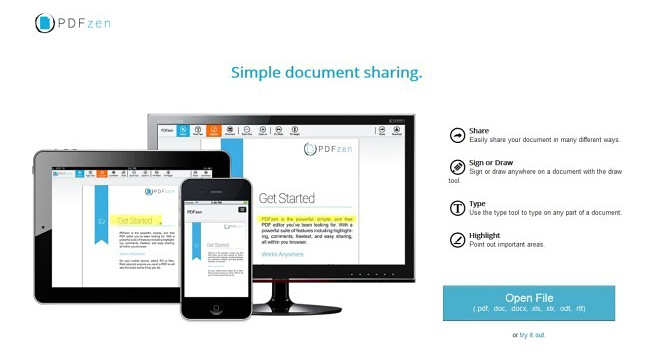



Kommentarer